Hur man ändrar bakgrundsbild automatiskt på Mac
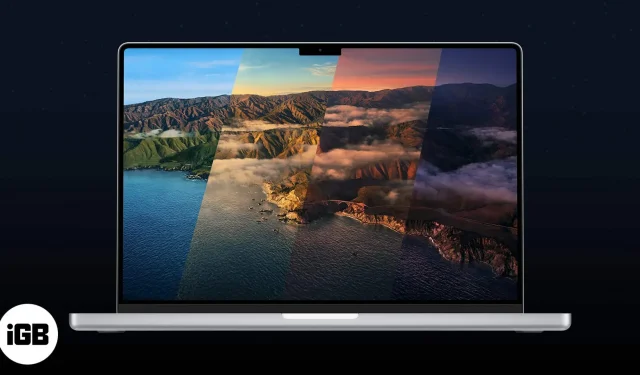
Samma tapet hela dagen är tråkigt. Jag tröttnade också på att manuellt byta tapeter dagligen, så jag började gräva i det. Och som tur var hittade du en funktion med vilken du automatiskt kan byta bakgrundsbild på din Mac.
Intressant nog behöver du inte appar från tredje part för att ändra bakgrundsbilder automatiskt. Och var säker, eftersom processen inte är särskilt tröttsam, kommer du också att få färska tapeter varje dag (eller varje timme). Det finns bara två viktiga steg: skapa en mapp med den tapet du vill ha och lägg den sedan i automatisk rotation.
Så här ändrar du bakgrunden automatiskt på din macOS-enhet.
- Skapa en mapp för automatisk bakgrundsväxlare på Mac
- Ändra Mac Bakgrund automatiskt genom systeminställningar eller inställningar
Skapa en mapp för automatisk bakgrundsväxlare på Mac
Nu finns det två sätt att göra detta:
1. Använd appen Foton för att skapa en bakgrundsmapp.
Det här är vad du behöver göra om du synkroniserar bilder mellan iPhone eller Mac, eller om tapeten är lagrad i appen Foton.
- Öppna appen Foton på Mac.
- Välj de bilder du vill ställa in som bakgrund och högerklicka.
- Klicka på Lägg till → Nytt album.
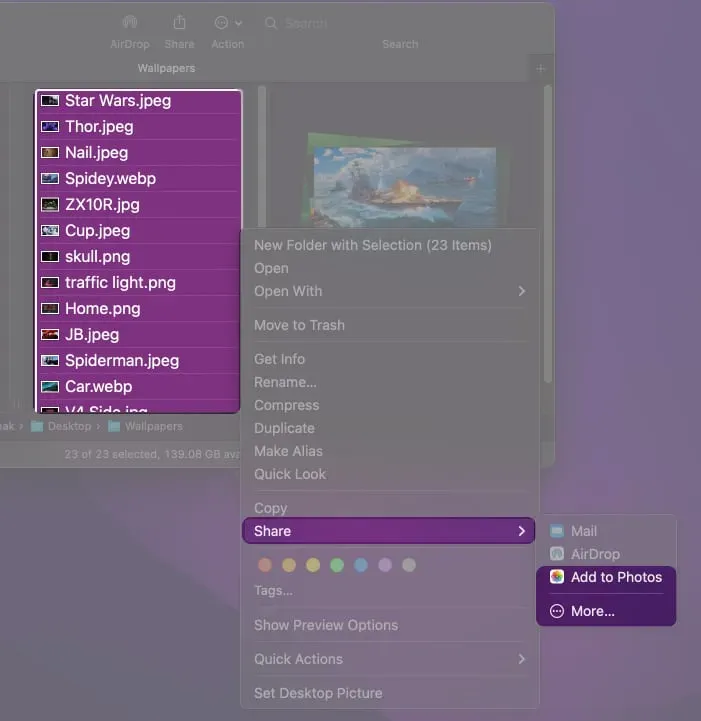
2. Skapa en bakgrundsmapp på Mac
- Välj alla bilder du vill använda som bakgrund och lägg till dem i en mapp.
- Placera mappen var du vill, men kom ihåg sökvägen till mappen eftersom den kommer att behövas i nästa steg.
Ändra Mac Bakgrund automatiskt genom systeminställningar eller inställningar
Speciellt har Apple gjort stora ändringar i Systeminställningar i macOS Ventura. Så stegen kommer att variera beroende på vilket OS du för närvarande använder. Här är en detaljerad guide för båda.
Automatisera Mac-bakgrundsbilder när du använder macOS Ventura
- Klicka på Apple-logotypen i det övre högra hörnet på skärmen och välj Systeminställningar.
- Rulla ner till avsnittet ”Bakgrund”.
- Klicka på ”Lägg till mapp” eller ”Lägg till fotoalbum” beroende på dina tidigare steg. (du kanske måste scrolla ner).
- Välj mappen/albumet som skapades i föregående steg.
- Klicka på Välj.
- Klicka nu på Auto Rotate (den första bilden i albumet).
- I alternativet ”Ändra bild” väljer du önskat tidsintervall.
- Kontrollera också Randomly.
Hur man automatiskt ändrar bakgrundsbilder i macOS Monterey eller tidigare
- Klicka på Apple-logotypen → Systeminställningar.
- Välj alternativet Skrivbord och skärmsläckare.
- Här,
- Välj Foton → Under Album, välj ett bakgrundsalbum.
- Välj Mappar → plustecken + → välj en bakgrundsmapp.
- Klicka på Välj.
- Markera nu rutan ”Ändra bild:” och välj sedan frekvens genom att öppna rullgardinsmenyn bredvid den.
- Du kan också markera rutan ”Slumpmässig ordning”.
Tack vare automatisk synkronisering kommer alla bilder du lägger till i bakgrundsalbumet också att läggas till i listan över bilder som kommer att ställas in som bakgrund.
Jag hoppas att du har följt dessa steg och framgångsrikt konfigurerat automatisk bakgrundsväxlare på din Mac. Om du har några tvivel, lämna en kommentar nedan så återkommer jag till dig med svar så snart som möjligt.



Lämna ett svar